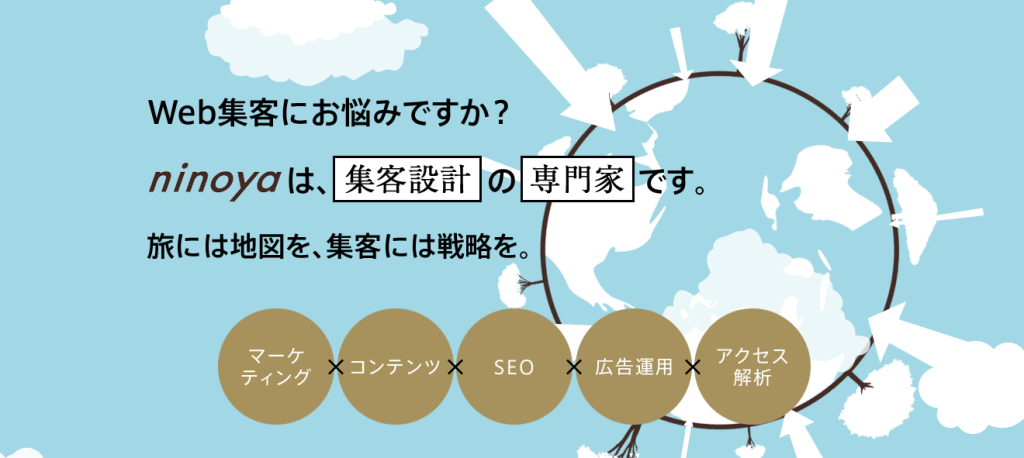Coubic(クービック)は、ネット予約の受付ページを簡単につくることのできるツールです。HP作成の知識も必要なく、ビギナーの方でも簡単に予約ページの作成や管理ができます。本記事では、Coubicのアカウントの取得方法や基本的な使い方についてご紹介します。
Coubicとは?
Coubic(クービック)とは、ブラウザから簡単に予約ページが作成できるサービスのことです。例えば、下記のような予約ページをつくることができます。
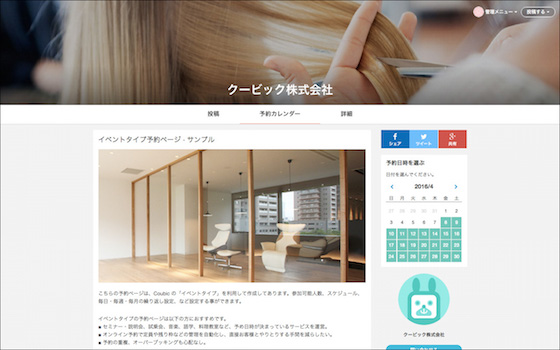
(写真はCoubicの公式サイトより)
プログラミングの必要もなく、誰でも簡単にデザインの良い予約ページが作れるのでおすすめ。単発のイベントだけでなく、美容院や貸し会議室の予約など幅広い用途に使えます。
無料プランと有料プランがあるのですが、予約ページの作成や管理だけであれば無料プランで事足ります。スタッフ別の予約やDM配信、メルマガ配信などの機能が使いたい場合は、有料のプランに登録する必要があります。なお、スマホアプリ(Android、iOS)もリリースされています。
Coubicの使い方
それでは、Coubicの基本的な使い方を見ていきましょう。
アカウントの作成
下記のURLにアクセスして、Coubicの公式ページをひらきます。
右上に、アカウントの登録欄が表示されています。
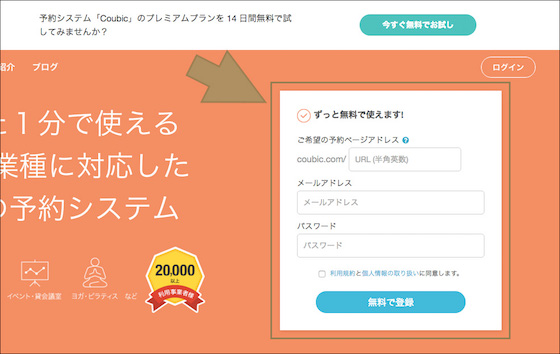
予約ページのURLと、アカウントの登録に使うメールアドレス・パスワードを入力。利用規約と個人情報の取り扱いを確認したのち、問題なければ「利用規約と個人情報の取り扱いに同意します。」にチェックを入れます。「無料で登録」ボタンをクリックすると、アカウントの作成が完了です。
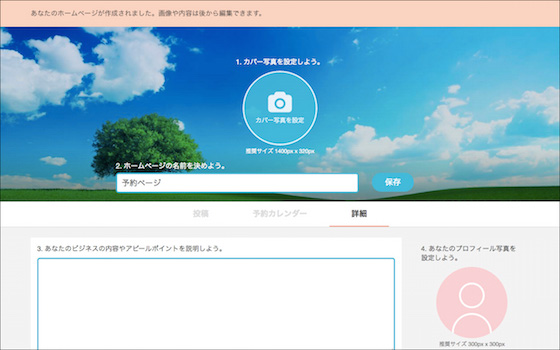
画面の下に「管理画面に進む」とあるので、クリックしてください。作成したアカウントのダッシュボードが表示されます。
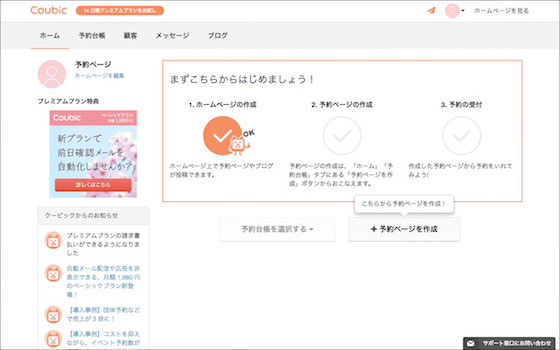
なお、登録したメールアドレスには認証用のメールが届きます。忘れずに認証しておきましょう。
予約ページを作成する
予約ページを作成していきましょう。ダッシュボードから「+ 予約ページを作成」ボタンをクリックします。
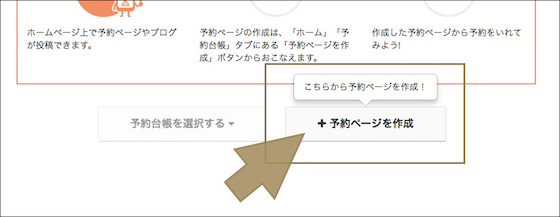
予約タイプの選択画面が表示されました。
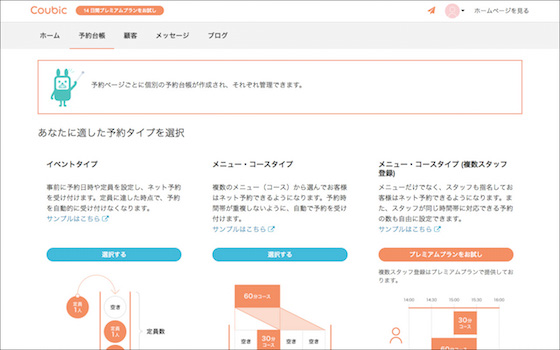
Coubicには3つの予約タイプが用意されていて、それぞれ用途が異なります。
| イベントタイプ | セミナーや料理教室など、日程が決まっているイベント予約に使えるタイプです。 |
|---|---|
| メニュー・コースタイプ | 美容院や宿発施設など、自由に時間帯を選んで予約してもらうタイプです。 |
| メニュー・コースタイプ (複数スタッフ登録) | メニュー・コースタイプに、さらにスタッフも選択できるようにしてあるタイプです。 |
3つ目の「メニュー・コースタイプ (複数スタッフ登録)」は、有料のプレミアムプランでのみ使える予約タイプです。ここでは、2つ目のメニュー・コースタイプを使って予約ページを作成していきましょう。
メニュー・コースタイプを選択すると、下のような詳細画面がひらきます。
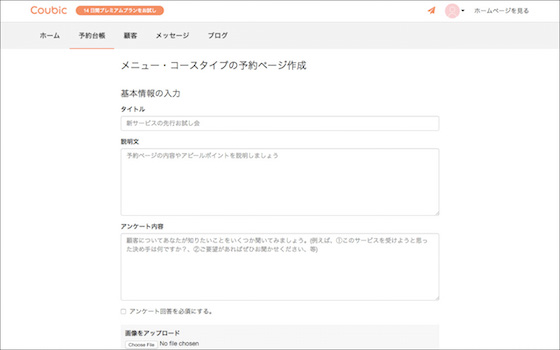
タイトルや説明文、予約形態(承認制もしくは先着順)などを設定したのち、画面下の「メニュー・コースの設定に進む」ボタンをクリック。メニュー・コースの設定ページがひらきます。
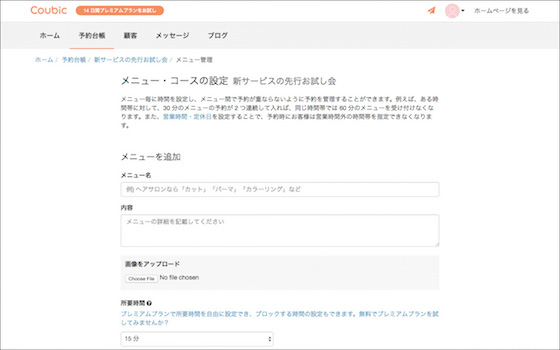
メニュー名や内容、所要時間、金額を入力して、「追加」をクリック。メニュー・コースが追加されました。
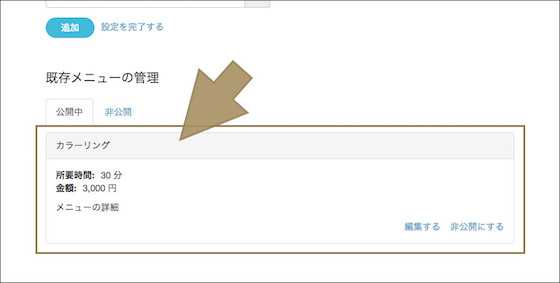
「予約台帳」から追加した予約ページを選択してください。追加したメニュー・コースで、予約の管理ができるようになっています。
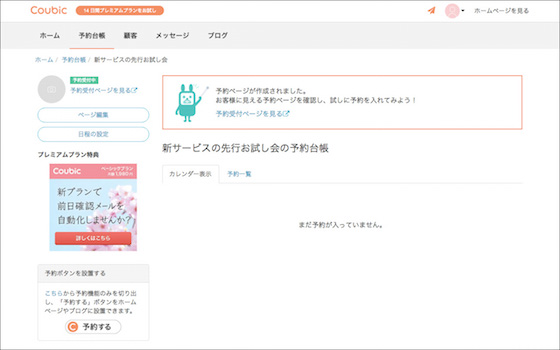
「予約受付ページを見る」をクリックすると、作成した予約ページの見た目が確認できます。
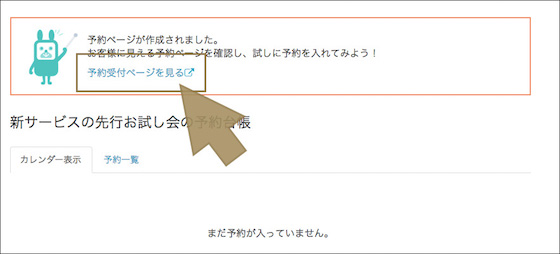
あとがき
Coubicを使うと、いままで手間や予算のかかっていた予約ページを、手間やコストをかけずに作成できます。予約状況の管理もできるので、効率化がしたい方にもおすすめです。
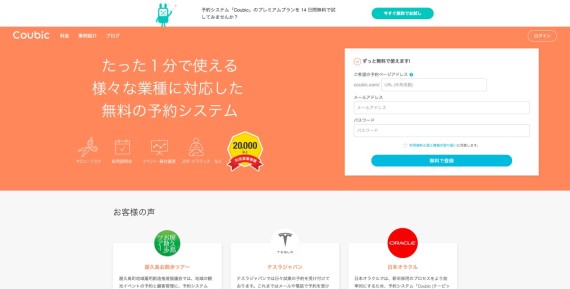
 WordPressテーマ「New Standard」を使ったHP制作も承っています。集客もデザインもハイクオリティ。そんなサイトがあっと驚く料金でお手元に!
WordPressテーマ「New Standard」を使ったHP制作も承っています。集客もデザインもハイクオリティ。そんなサイトがあっと驚く料金でお手元に!